
За замовчуванням, коли ви Друк документа У Документах Google він не надрукує ваш документ коментарі . Але є робочий шлях для друку ваших коментарів з документом, і ми покажемо вам, як його використовувати.
Цей обхідний шлях в основному завантажує документ Google Docs як файл Microsoft Word (.DOCX). Цей файл містить ваші коментарі, і коли ви друкуєте це словом, ваші коментарі також надруковані.
Якщо у вас немає Microsoft Word, ви можете використовувати Apache OpenOffice Writer Також для цього обходу.
Пов'язані: Як приховати або видалити коментарі у Документах Google
Надрукуйте документ Документів Google з коментарями
Як приклад, ми будемо використовувати документ Документів Google, зображених нижче. Як ви бачите, документ має два коментарі, які відображаються праворуч від документа.
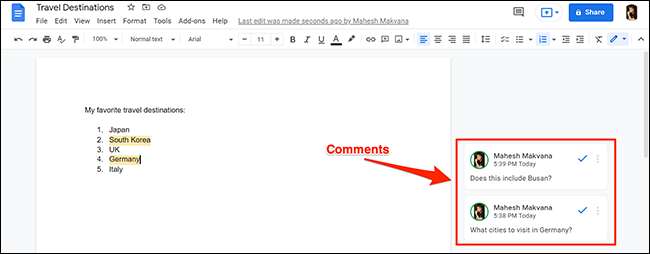
Щоб запустити процес, відкрийте веб-браузер у вікні Windows, Mac, Chromebook або Linux, і голову до Документи Google Сайт. На сайті виберіть документ, який ви хочете надрукувати.
Коли екран редагування Docs Google відкриється, натисніть кнопку Файл & GT; Завантажити & gt; Microsoft Word в панелі меню. Це завантажить ваш документ як файл слова.
Примітка: Якщо ви хочете використовувати OpenOffice Write замість Microsoft Word, виберіть Файл & GT; Завантажити & gt; Формат Opendocument від панелі меню Google Docs.
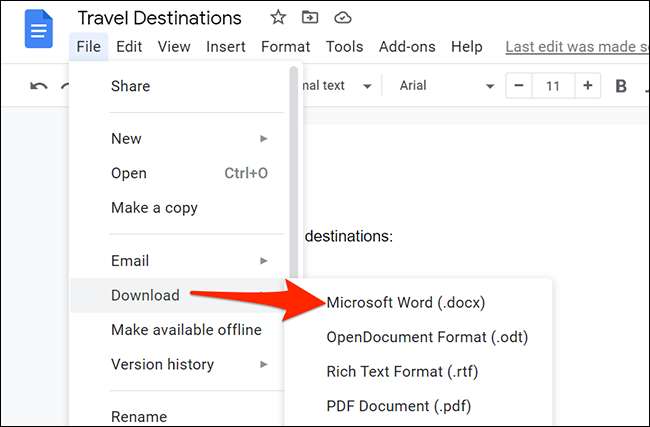
У вікні "Зберегти як", який відкриває, виберіть папку, щоб зберегти свій документ та натисніть "Зберегти" у нижній частині вікна.
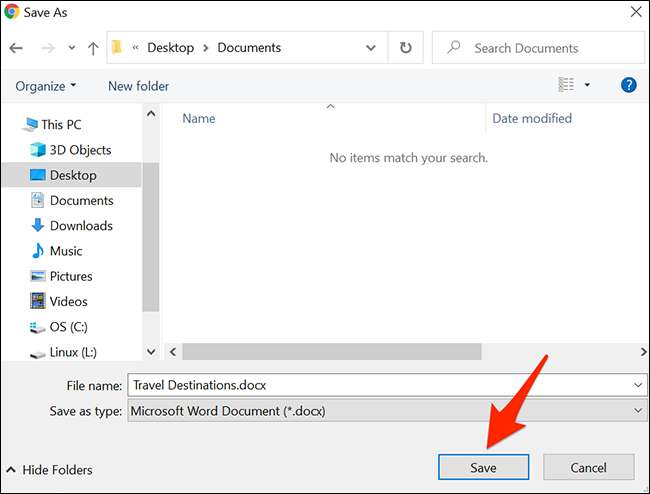
Відкрийте папку, де ви зберегли документ.
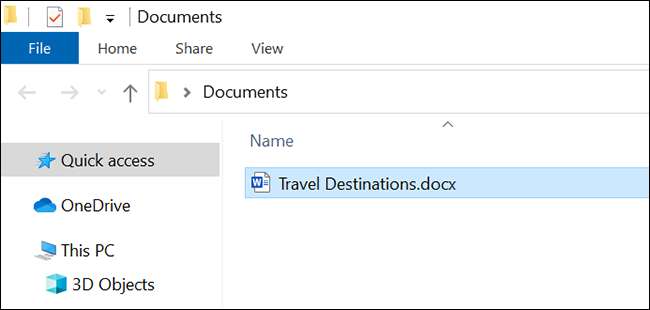
Клацніть правою кнопкою миші документ та виберіть Відкрити з & gt; Слово, щоб відкрити його в Microsoft Word. Якщо ви використовуєте OpenOffice Write, виберіть цю програму з меню "Відкрити з".
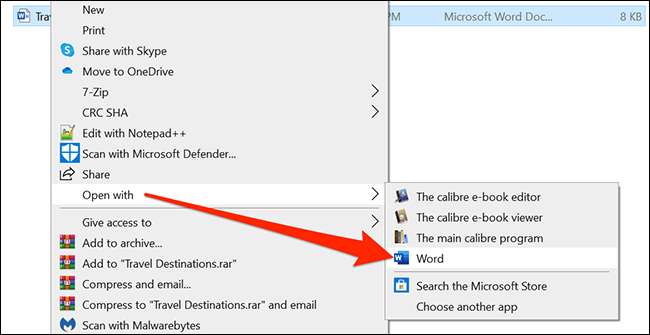
У вікні Word, що відкривається у верхньому лівому куті, натисніть опцію "Файл".
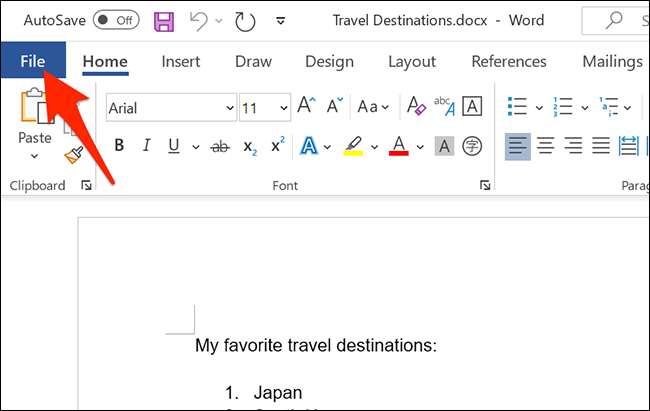
З бічної панелі ліворуч виберіть "Друк". Альтернативно, в будь-якому словах, або Writer OpenOffice, натисніть Ctrl + P, щоб відкрити вікно друку.
Потім, управо, налаштуйте доступні параметри друку та натисніть "Друк", щоб нарешті друкувати документ.
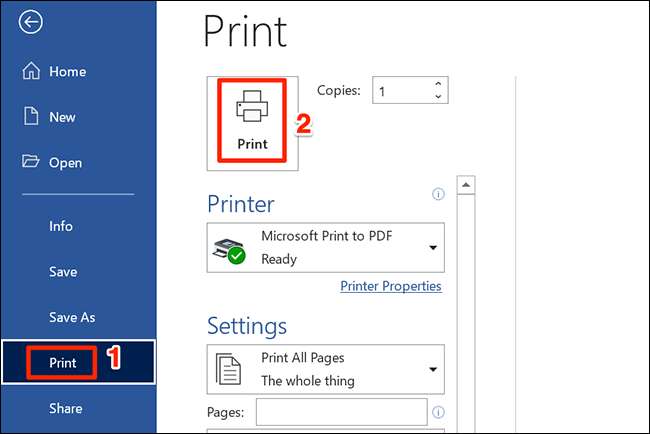
І це буде друкувати документ Google Документів з вашими коментарями!
Ваш друкований документ повинен виглядати щось подібне:
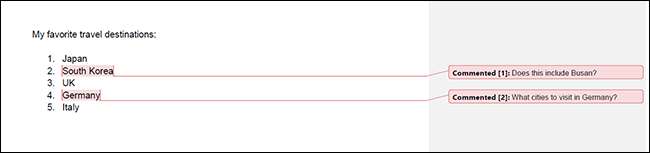
Пов'язані: Як друкувати в PDF на Windows 10







